Otázka
Problém: Ako opraviť chybu SEC_ERROR_OCSP_FUTURE_RESPONSE vo Firefoxe?
Ahoj. Pri používaní Firefoxu sa nemôžem pripojiť k niektorým webovým stránkam a zobrazuje sa mi chyba SEC_ERROR_OCSP_FUTURE_RESPONSE. Dá sa to nejako opraviť?
Vyriešená odpoveď
Mozilla Firefox je bezplatný a otvorený webový prehliadač vytvorený v roku 2002. V roku 2012 bola Mozilla uznaná ako najdôveryhodnejšia internetová spoločnosť v oblasti ochrany osobných údajov. Od roku 2022 je Firefox po Google Chrome štvrtým najobľúbenejším webovým prehliadačom pre stolné počítače.
Rovnako ako u mnohých iných prehliadačov sa však ľudia môžu pri pokuse o prístup na webové stránky stretnúť s rôznymi chybami. Používatelia hlásia, že pri pokuse o zobrazenie určitých webových stránok dostali vo Firefoxe chybu SEC_ERROR_OCSP_FUTURE_RESPONSE. Chyby prehliadača sa môžu objaviť z mnohých dôvodov.
Niekedy sú spôsobené problémami s pripojením, preklepmi na webovej adrese a problémami so samotnou webovou stránkou. Zdá sa však, že chyba SEC_ERROR_OCSP_FUTURE_RESPONSE je spôsobená nesprávnym nastavením dátumu a času v počítači. V tejto príručke nájdete pokyny, ktoré vás naučia 3 spôsoby, ako upraviť dátum, čas a časové pásmo v systéme Windows.
V takýchto prípadoch nástroj na údržbu ako ReimageAutomatická práčka Mac X9 môže byť veľmi užitočné. Dokáže automaticky vymazať súbory cookie a vyrovnávaciu pamäť kliknutím na tlačidlo, čím je proces oveľa rýchlejší. Okrem toho dokáže tento výkonný softvér opraviť rôzne systémové chyby, BSOD,[1] poškodené súbory a register[2] problémy, ktoré sú obzvlášť užitočné. V opačnom prípade môžete postupovať podľa podrobného sprievodcu uvedeného nižšie.
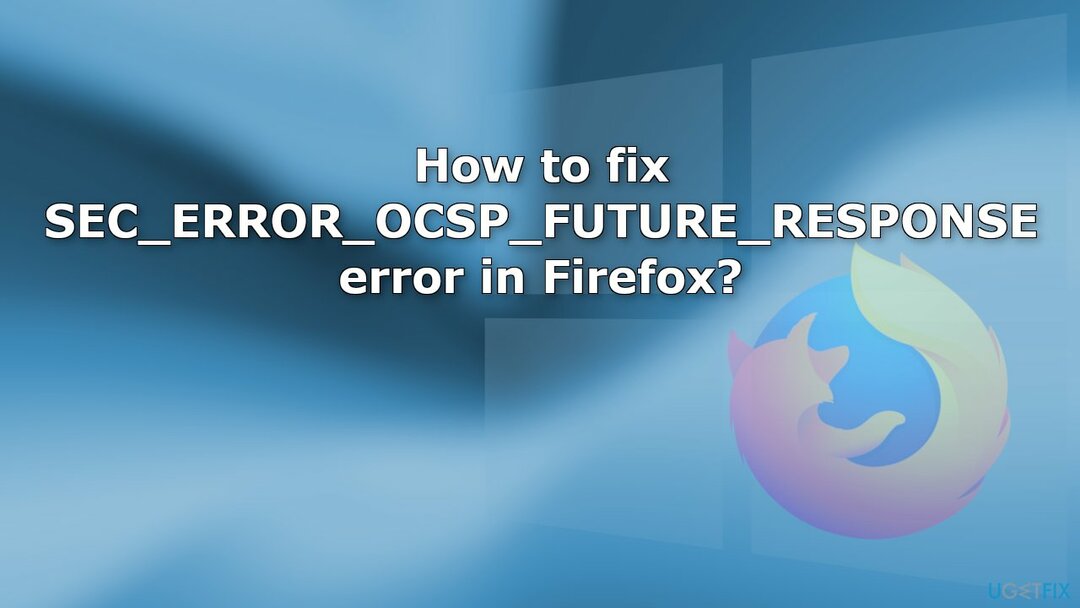
Upravte dátum, čas a časové pásmo v systéme Windows
Ak chcete opraviť poškodený systém, musíte si zakúpiť licencovanú verziu Reimage Reimage.
Automaticky:
- OTVORENÉ nastavenie
- Kliknite na Čas a jazyk a prejdite na Dátum Čas
- Zapnite Automatické nastavenie časového pásma prepínač
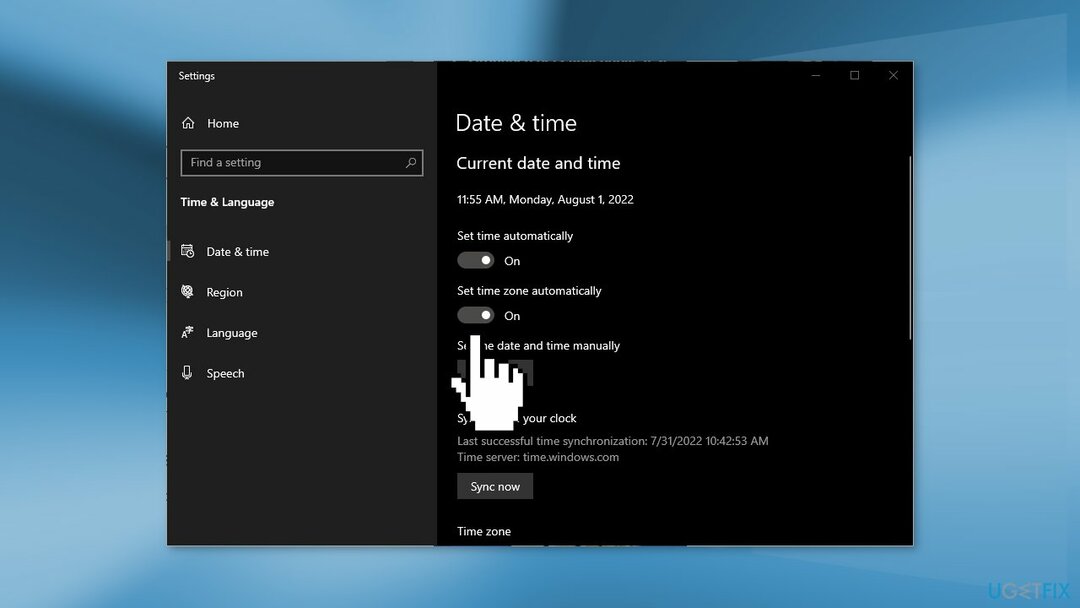
Manuálne:
- OTVORENÉ nastavenie a kliknite na Čas a jazyk
- Kliknite na Dátum Čas
- Vypnite Automatické nastavenie časového pásma prepínač
- Použi Časové pásmo rozbaľovacej ponuke a vyberte správne nastavenie zóny
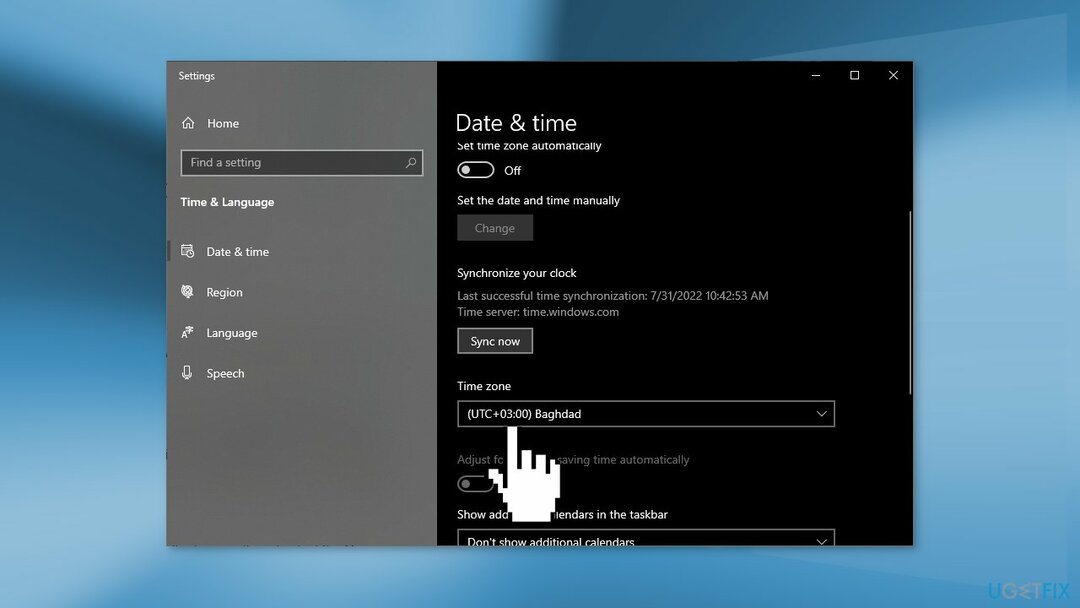
Používanie príkazového riadka:
- Otvor Úvodná ponuka a hľadať Príkazový riadok
- Vyberte Spustiť ako správca možnosť
- Zadajte nasledujúci príkaz na potvrdenie aktuálneho časového pásma a stlačte Zadajte:
tzutil /g
- Zadajte nasledujúci príkaz a poznačte si časové pásmo, ktoré chcete použiť, a stlačte Zadajte:
tzutil /l
- Zadajte nasledujúci príkaz na nastavenie nového časového pásma a stlačte Zadajte
:tzutil /s “Štandardný čas Line Islands”
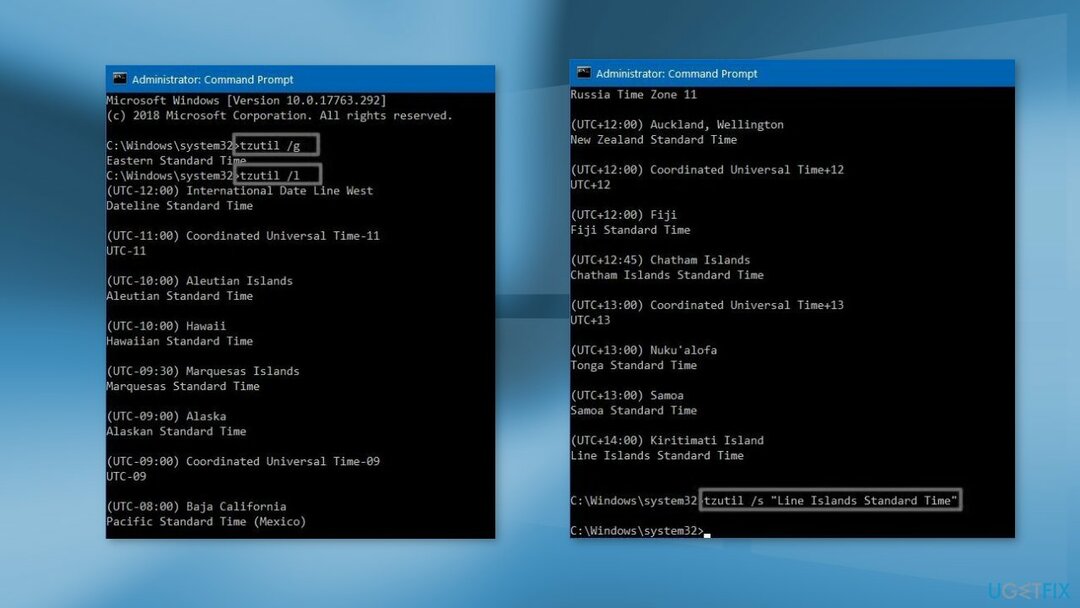
- V príkaze nezabudnite zmeniť “Štandardný čas Line Islands” so správnym časovým pásmom, ktoré potrebujete
- Zadajte nasledujúci príkaz, aby ste potvrdili, že časové pásmo bolo úspešne aktualizované a stlačte Zadajte:
tzutil /g
Opravte svoje chyby automaticky
Tím ugetfix.com sa snaží zo všetkých síl pomôcť používateľom nájsť najlepšie riešenia na odstránenie ich chýb. Ak nechcete bojovať s manuálnymi technikami opravy, použite automatický softvér. Všetky odporúčané produkty boli testované a schválené našimi odborníkmi. Nástroje, ktoré môžete použiť na opravu chyby, sú uvedené nižšie:
Ponuka
sprav to hneď!
Stiahnite si opravuŠťastie
Záruka
sprav to hneď!
Stiahnite si opravuŠťastie
Záruka
Ak sa vám nepodarilo opraviť chybu pomocou aplikácie Reimage, požiadajte o pomoc náš tím podpory. Prosím, dajte nám vedieť všetky podrobnosti, o ktorých si myslíte, že by sme mali vedieť o vašom probléme.
Tento patentovaný proces opravy využíva databázu 25 miliónov komponentov, ktoré dokážu nahradiť akýkoľvek poškodený alebo chýbajúci súbor v počítači používateľa.
Ak chcete opraviť poškodený systém, musíte si zakúpiť licencovanú verziu Reimage nástroj na odstránenie škodlivého softvéru.

VPN je rozhodujúca, pokiaľ ide o to súkromia používateľa. Online sledovače, ako sú súbory cookie, môžu používať nielen platformy sociálnych médií a iné webové stránky, ale aj váš poskytovateľ internetových služieb a vláda. Aj keď použijete najbezpečnejšie nastavenia prostredníctvom webového prehliadača, stále môžete byť sledovaní prostredníctvom aplikácií, ktoré sú pripojené k internetu. Okrem toho prehliadače zamerané na ochranu osobných údajov, ako je Tor, nie sú optimálnou voľbou z dôvodu zníženej rýchlosti pripojenia. Najlepším riešením pre vaše maximálne súkromie je Súkromný prístup na internet – byť anonymný a bezpečný online.
Softvér na obnovu dát je jednou z možností, ktorá by vám mohla pomôcť obnoviť svoje súbory. Keď súbor odstránite, nezmizne vo vzduchu – zostane vo vašom systéme, pokiaľ sa naň nezapíšu žiadne nové údaje. Data Recovery Pro je softvér na obnovu, ktorý hľadá pracovné kópie odstránených súborov na vašom pevnom disku. Pomocou tohto nástroja môžete zabrániť strate cenných dokumentov, školských úloh, osobných obrázkov a iných dôležitých súborov.